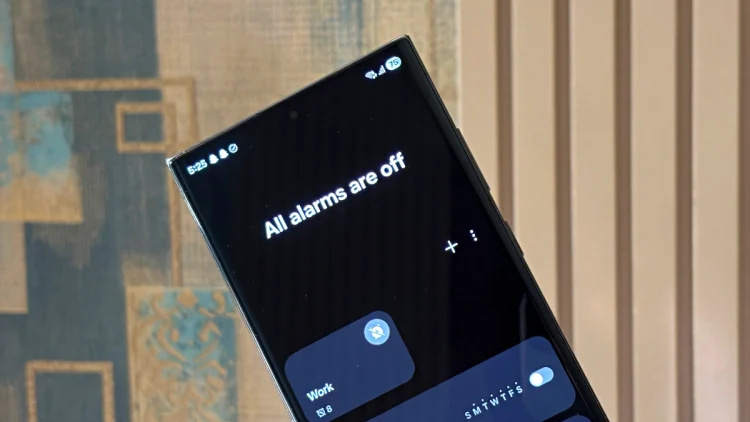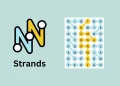- Le dernier UI 7 de Samsung présente une nouvelle fonctionnalité appelée ALARM GROUPS.
- Cela vous permet de regrouper plusieurs alarmes pour la même tâche ou la même routine.
- Vous pouvez allumer ou désactiver toutes les alarmes en groupe avec un seul robinet.
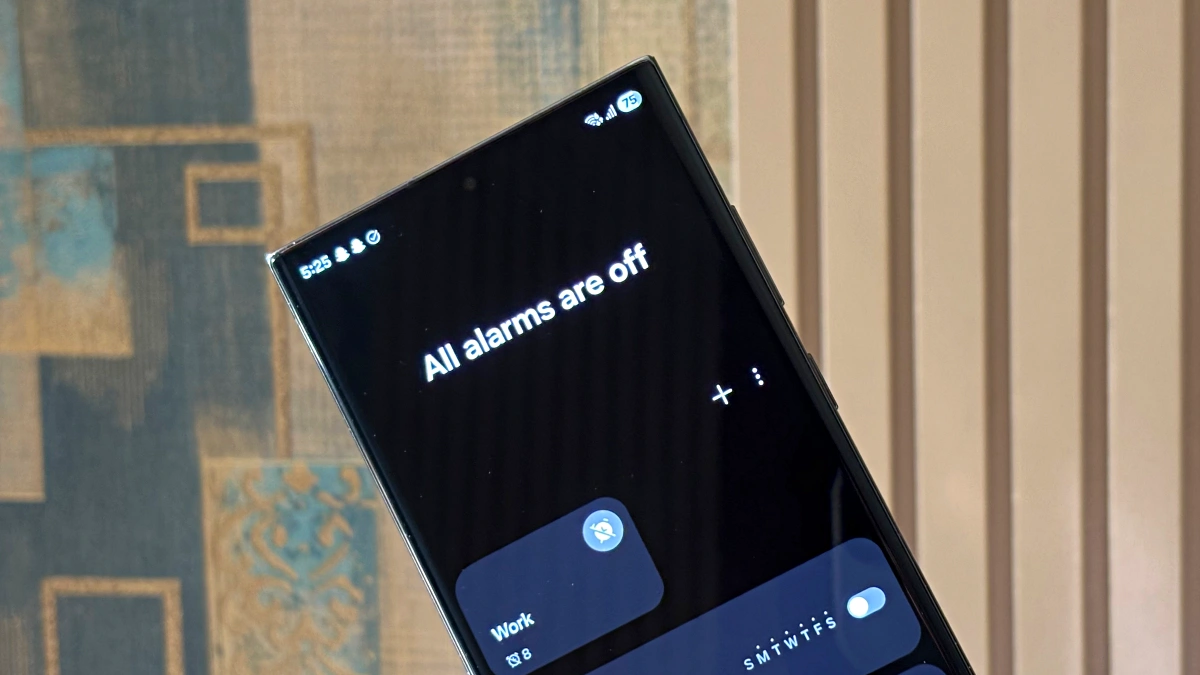
Si vous êtes quelqu’un qui définit plusieurs alarmes pour la même chose, seulement pour finir par les manquer ou les répéter sans vous en rendre compte, vous apprécierez vraiment cette fonction UI 7. Parmi tous les nouveaux ajouts comme Now Brief, Now Bar, et plus encore, qui se démarque tranquillement, ce sont les groupes d’alarme. C’est une fonctionnalité simple mais véritablement utile qui vous permet d’activer ou de désactiver vos alarmes en même temps.
Par exemple, si vous vous réveillez à 9 h pour le gymnase, vous pourriez avoir des alarmes pour 8 h, 8 h 15, 8 h 30, etc. Si demain est des vacances et que vous souhaitez désactiver ces alarmes, vous pouvez le faire avec une seule bascule au lieu de faire défiler l’ensemble de votre liste et de les éteindre un par un. Il en va de même lorsque vous voulez les rallumer.
Maintenant, parcourons comment créer des groupes d’alarme sur n’importe quel téléphone Samsung Galaxy exécutant une interface utilisateur 7. Vous pouvez vérifier la liste des appareils éligibles ici.
Méthode 1: Créez un groupe d’alarmes, puis ajoutez de nouvelles alarmes
La première façon est de créer d’abord un groupe d’alarmes, puis de commencer à y ajouter de nouvelles alarmes. Voici comment:
1 et 1 Ouvrez l’application d’horloge.
2 Appuyez sur le menu à trois points en haut à droite et sélectionner Groupes d’alarme.
3 et 3 Assurez-vous que la fonctionnalité est activée.
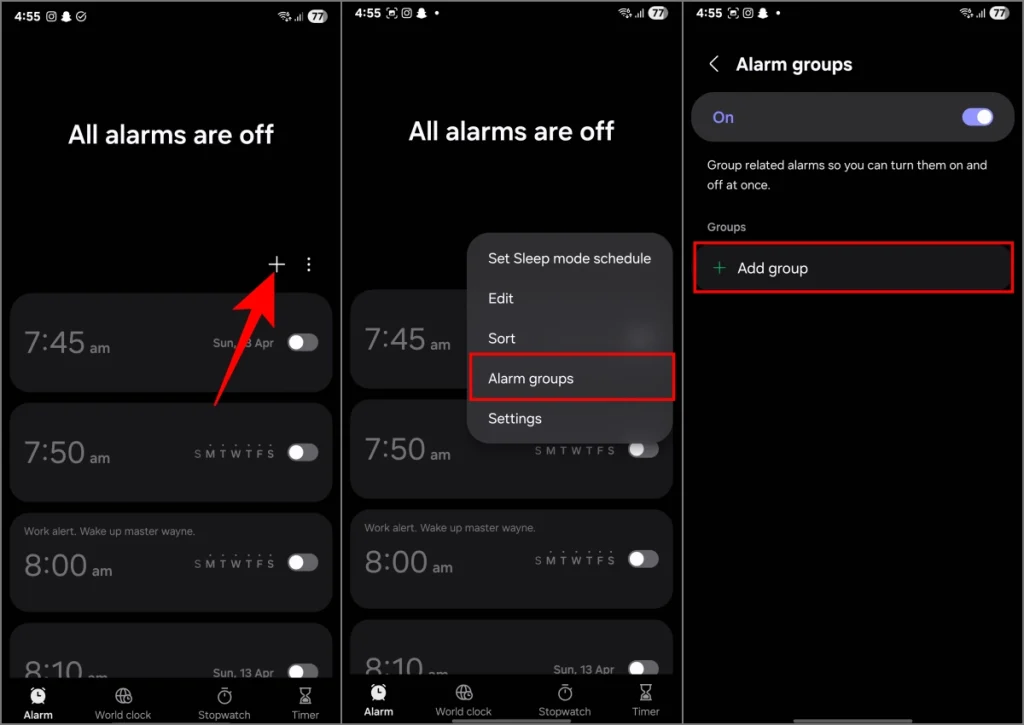
4 Robinet Ajouter un groupe et donnez-lui un nom.
5 Une fois ajouté, sélectionnez le groupe et appuyez sur le + icône.
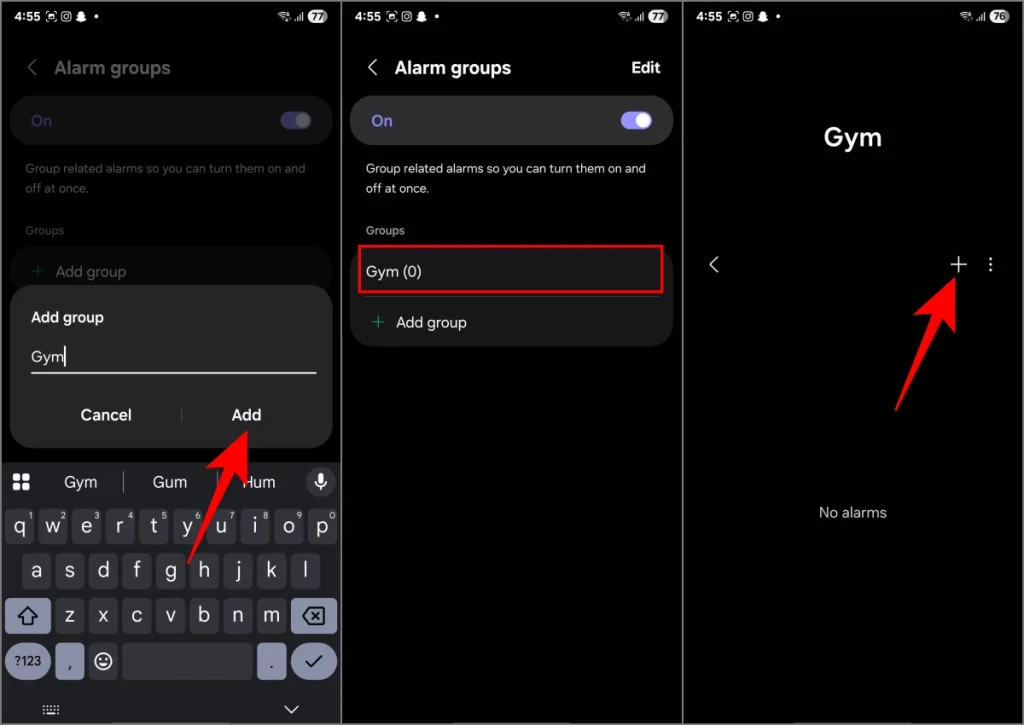
6. Créez les alarmes que vous souhaitez ajouter à ce groupe, une par une.
7 Lorsque vous avez terminé, vous pouvez facilement allumer ou désactiver toutes ces alarmes en appuyant sur Éteindre tout ou Tout allumer sous le nom du groupe.
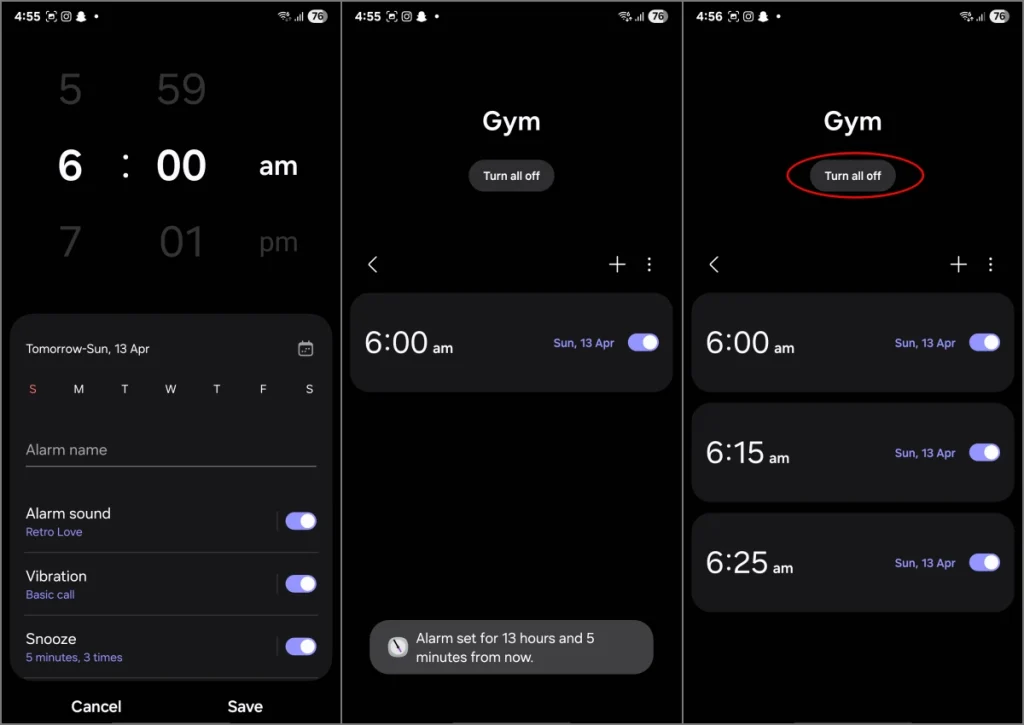
8 Votre groupe apparaîtra en haut du Alarme Onglet dans l’application d’horloge.
Méthode 2: regrouper directement les alarmes existantes
L’autre méthode vous permet de sélectionner les alarmes existantes et de les regrouper directement, comme ceci:
1 et 1 Ouvrez l’application d’horloge.
2. Appuyez et maintenez une alarme pour le sélectionner. Alors, Appuyez sur toutes les autres alarmes Vous souhaitez inclure dans votre nouveau groupe.
3 et 3 Une fois que vous avez sélectionné toutes les alarmes, appuyez sur Groupe en bas.
4 Donnez un nom à votre groupe et appuyez sur Ajouter.
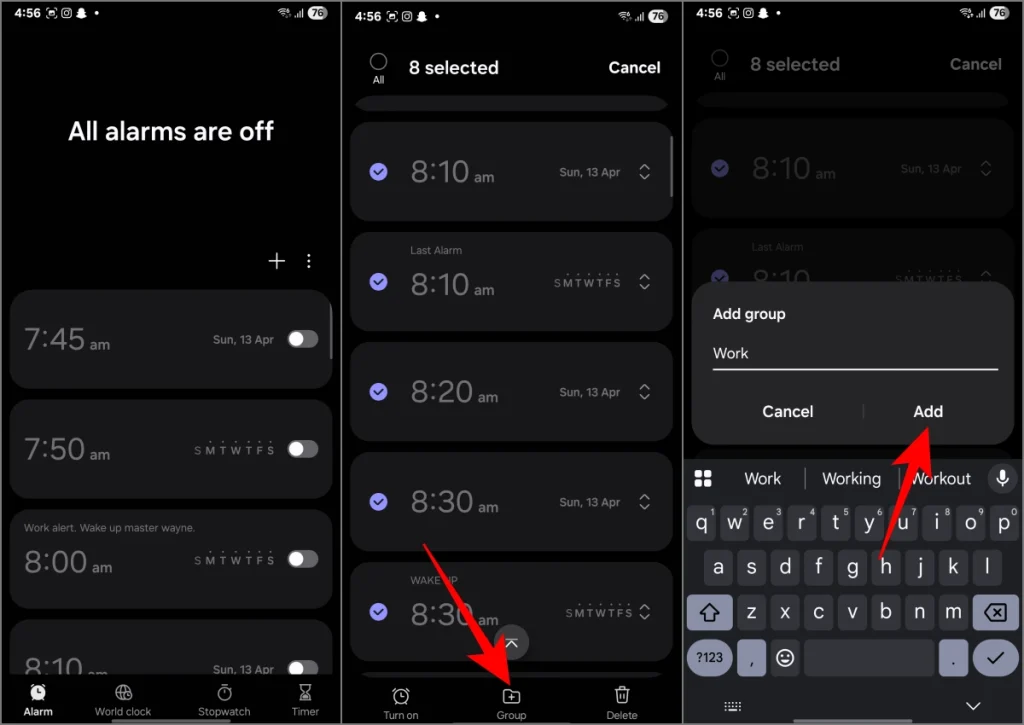
5 Votre groupe apparaîtra en haut du Alarme Onglet dans l’application d’horloge.
6. Appuyez sur-le et vous pouvez allumer ou désactiver toutes les alarmes en appuyant sur Éteindre tout ou Tout allumer sous le nom du groupe.
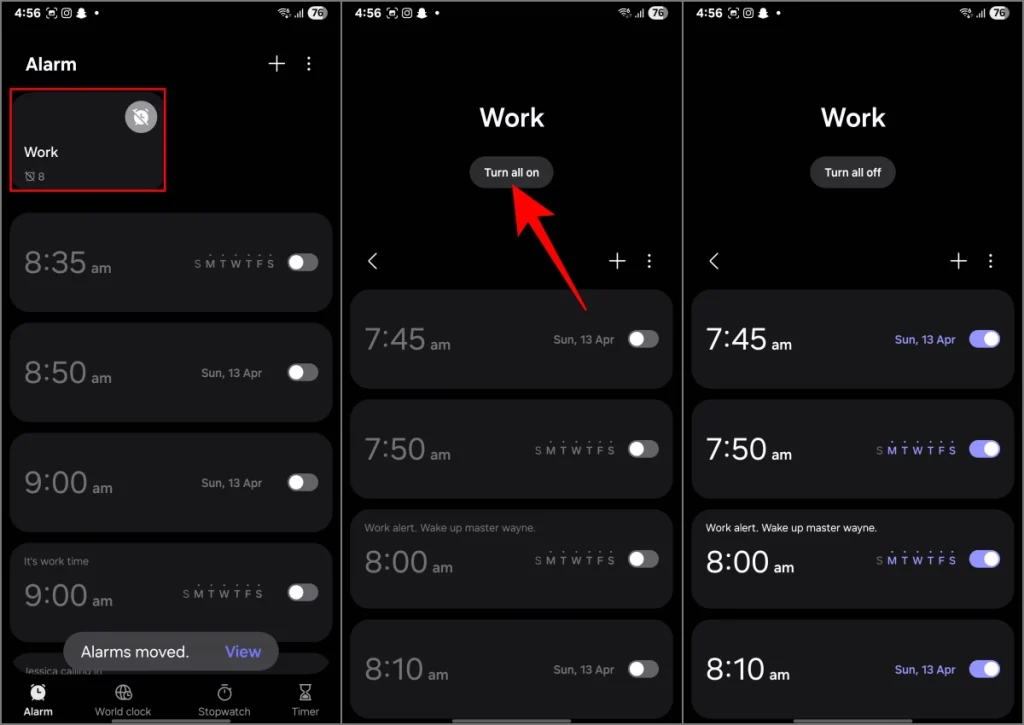
C’est ça. Les groupes d’alarme facilitent la gestion de votre routine. Vous n’avez pas à faire défiler votre liste pour désactiver cinq alarmes différentes. Il suffit de les regrouper une fois et de les contrôler tous avec un seul robinet.
C’est l’une de mes fonctionnalités préférées de UI 7 sous-estimées. Qu’est-ce que le vôtre? Avez-vous déjà essayé les nouveaux?